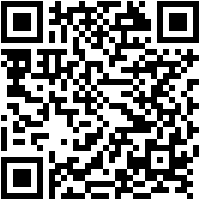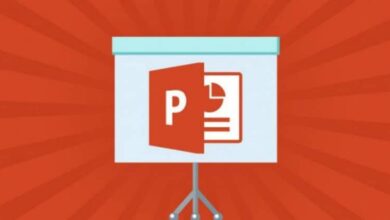Überprüfen Sie, ob ein Steam-Spiel im Game Pass von Chrome verfügbar ist

Sicherlich suchen wir jedes Mal, wenn wir etwas kaufen, an verschiedenen Orten, wo es billiger ist. Dies gilt natürlich auch für Videospiele. Natürlich vergleichen wir oft die Preise in physischen Geschäften und digitalen Geschäften, um das beste Angebot für uns zu finden, und entscheiden anhand der Preise, ob wir das Spiel am Ende in dem einen oder anderen Geschäft kaufen. Wir vergessen jedoch oft, dass es neue Modelle von „Abonnement“-Spielen wie Netflix oder Spotify gibt, mit denen wir viel mehr sparen können. Und das Wichtigste heute ist das Xbox Spielpass .
Microsoft setzt alles in der Videospielbranche. Neben der neuen Generation von Xbox-Konsolen möchte der Windows-Riese die Art und Weise, wie Sie Videospiele spielen, sowohl auf Konsolen als auch auf dem PC revolutionieren. Statt 50, 60 oder gar 70 Euro für ein Spiel bezahlen zu müssen, bietet uns Microsoft den sogenannten Game Pass an, ein Abo-Modell, bei dem für 10 Euro pro Monat , haben Sie unbegrenzten Zugriff auf alle Ihre Spiele, EA-Spiele (weil es EA Access enthält) und über 100 Spiele von Drittanbietern.
Die Game Pass-Spielesammlung ist ziemlich groß, daher ist es schwierig, alle Spiele zu kennen, die Teil dieses Dienstes sind und welche nicht. Glücklicherweise gibt es eine sehr einfache Erweiterung für Chrome, Edge, Firefox und andere darauf basierende Browser, die uns vor dem Kauf mitteilen, ob ein Steam-Spiel im Game Pass enthalten ist.
Windows 10: die einzige Voraussetzung für Game Pass
Wir können Xbox Game Pass für PC kaufen, ohne Xbox oder eine andere Konsole zu haben. Die einzige Voraussetzung, um diesen Service nutzen zu können, ist, dass wir Nutzer von . sind Windows 10 , insbesondere eine relativ moderne Version des Betriebssystems, da wir auf den Microsoft Store, den Windows 10-Store, angewiesen sind, um die Spiele zu finden und herunterzuladen.
Das benötigte Material hängt von dem Spiel ab, das wir spielen werden. Die Spiele werden in UWP vertrieben, dem universellen Format von Microsoft, das uns eine Leistung garantiert, die gleich oder besser ist als bei Spielen auf anderen Plattformen. Darüber hinaus verfügen diese Spiele über integrierte Microsoft-Dienste wie Cloud-Speicherung oder Erfolge.
Informationen zum Xbox Game Pass auf Steam: wesentliche Erweiterung für Chrome
Informationen zum Xbox Game Pass auf Steam sind eine einfache Erweiterung, deren Hauptziel es ist, uns mitzuteilen, ob ein bestimmtes Steam-Spiel Teil des Microsoft-Abonnementmodells ist oder nicht. Auf diese Weise müssen wir die Microsoft-Datenbank nicht immer wieder manuell vergleichen, sondern können in Steam einen Hinweis sehen, wenn das Spiel in Microsofts Game Pass veröffentlicht wird.
Um diese Erweiterung zu verwenden, installieren Sie sie einfach in unserem Browser. Wir haben es für Chrome und Firefox verfügbar. Außerdem funktioniert die Chrome-Version hervorragend in allen anderen Chromium-basierten Browsern wie Edge.
Sobald die Erweiterung installiert ist, müssen wir nichts weiter tun. Jetzt können wir im Steam Store die verschiedenen Spiele durchsuchen, die er uns anbietet. Wenn eines davon im Microsoft Game Pass veröffentlicht wird, können wir einen Hinweis sehen, dass das Spiel auf dieser Plattform verfügbar ist. Außerdem werden wir in der Lage sein herauszufinden, seit wann dies der Fall ist.
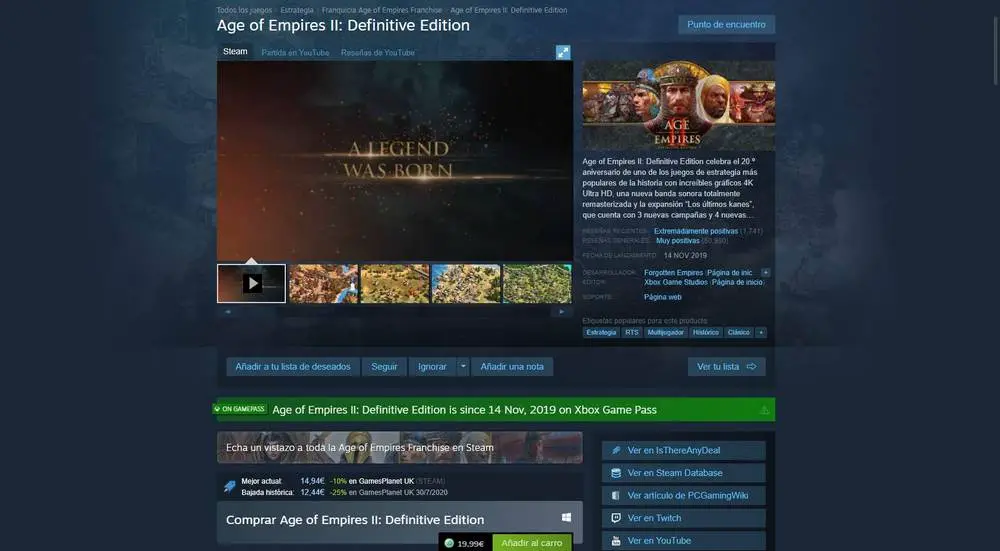
Darüber hinaus sind einige der zusätzlichen Funktionen, die die Erweiterung bietet:
- Lass uns wissen, wann bald ein Spiel hinzugefügt wird.
- Zeigt eine Nachricht an, wenn ein Game Pass-Spiel bald veröffentlicht wird.
- Informationen zu Spielen, die in der Vergangenheit in XGP waren und nicht mehr sind.
- Informationen darüber, wann das Spiel hinzugefügt wurde.
- Posten Sie die Nachricht auf die Steam-Wunschliste.
- Symbol in den Ergebnissen der Spielesuche.
- Symbol in der Liste der reduzierten Spiele.
- Sehen Sie sich die Nachricht des Spiels für den Xbox Game Pass auf der Hauptseite von Steam an.
Diese Erweiterung ihrerseits tut nicht viel mehr. Wenn wir das Geld nicht für das Spiel ausgeben möchten, können wir uns für das Microsoft-Modell anmelden, es spielen, und wenn wir damit fertig sind und nicht mehr spielen werden, l ' abbrechen. Wir werden sicher Geld sparen.
Weitere Tipps zum Sparen beim Kauf von PC-Spielen
Dank dieser Erweiterung können wir den Kauf von Spielen vermeiden, die wir über den Abonnementdienst von Microsoft spielen können. Wir erinnern uns jedoch daran, dass Xbox Game Pass-Spiele niemals uns gehören, sondern wir haben sie "ausgeliehen", solange wir bezahlen. Was ist, wenn wir wollen, dass ein Spiel unser ist? Wir können es kaufen. Aber wenn wir es mit Bedacht tun, werden wir am Ende nicht zu viel dafür bezahlen.
Einer der besten Tipps, um Spiele zu kaufen und Geld zu sparen, ist, die Vorteile zu nutzen Steam-Verkäufe . Zusätzlich zu den verschiedenen Verkäufen, die wir normalerweise jede Woche sehen, startet die Plattform jede Saison neue Verkaufskampagnen, die es uns ermöglichen, alle Arten von Spielen mit Rabatten von bis zu 90% zu erhalten. Was uns jetzt 50 Euro kostet, kann bei diesen Verkäufen leicht auf 20 oder noch weniger steigen.
Darüber hinaus erinnern wir uns, dass es eine große Anzahl alternativer Plattformen gibt, um Spiele zu kaufen. Wir haben zum Beispiel Sofortiges Spielen , auf der einen Seite, die es uns ermöglicht, die Spiele mit hervorragenden Einsparungen in die Hände zu bekommen. Wir auch Humble Bundle , wo jede Woche neue Spielpakete herauskommen, die wir zu einem sehr niedrigen Preis kaufen können und zusätzlich den Teil des Geldes, den wir wollen (als ob wir 100% spenden wollten), an Wohltätigkeitsorganisationen und NGOs.
Schließlich gibt es eine weitere Erweiterung für Steam, genannt Erweiterter Dampf , wodurch wir viel mehr Informationen direkt aus dem Store erhalten können. Wenn wir zum Beispiel nach einem Spiel suchen, können wir seinen Preisverlauf sehen, was der niedrigste Preis in der Geschichte war, in welchem Shop und auf welcher von allen Plattformen es derzeit am günstigsten ist. . Sie können sogar den Preis eines Spiels in anderen Währungen anzeigen, um zu sehen, ob es billiger ist oder nicht.
Eine Erweiterung, die uns mit etwas Geduld viel Geld sparen kann.